網路流量 Network Traffic
Fedora core
設定 SNMP
[1.] 套件安裝
apt-get install mrtg net-snmp net-snmp-utils
[2.] vi /etc/snmp/snmp.conf
rocommunity 10.1.1.0/24 cross
# —————–允許誰可存取—— community
[3.] 啟動 SNMP
service snmpd start
設定 MRTG
[1.] mrtg預設目錄 /var/www/mrtg/
如果需要設定網路流量、cpu、ram等MRTG,在mrtg中建立各自的目錄,
mkdir /var/www/mrtg/net /var/www/mrtg/cpu等等
也可以考慮mrtg.cfg的"Directory[ ]: dirname"參數
[2.] 製作 cfg檔
cfgmaker –output=/etc/mrtg/mrtg-net.cfg cross@10.1.1.1
或者
cfgmaker cross@10.1.1.1 > /etc/mrtg/mrtg-net.cfg
[3.] 如果未自行加入任何參數項目,則需修改設定檔
vi /etc/mrtg/mrtg-net.cfg
WorkDir: /var/www/mrtg/net/ # mrtg圖檔放置目錄
Option[_]: growright, bits # 測網路流量的參數
Language: big5 # 產生的網頁為big5
或者同時把三台將被偵測的機器寫在同一個設定檔裡
cfgmaker cross@10.1.1.1 cross@10.1.1.2 cross@10.1.1.3 > mrtg-net.cfg
或者利用 –global參數,可及時設定該要修改的config,不用再到cfg檔作更改全域設定
cfgmaker –global "WorkDir: /var/www/mrtg"
–global "Options[_]: growright,bits"
–global "Language: big5"
cross@10.1.1.1
> mrtg_net.cfg
或者針對 domain name,這也有利於浮動的ADSL
cfgmaker –global "WorkDir: /var/www/mrtg"
–global "Options[_]: growright,bits"
–global "Language: big5"
cross@ws.ssorc.tw
> mrtg_net.cfg
或者分開設定,每個 cross@ip以在它上方的設定為基準
cfgmaker –global "WorkDir: /var/www/mrtg"
–global "Options[_]: growright,bits"
–global "Language: big5"
–ifdesc=nr
cross@10.1.1.1
–global "Options[_]: growright"
–ifdesc=ip
cross@10.1.1.3
> mrtg_net.cfg
或者 community與 ip分開
cfgmaker –global "WorkDir: /var/www/mrtg"
–global "Options[_]: growright,bits"
–global "Language: big5"
–community=cross
10.1.1.1
10.1.1.3
> mrtg_net.cfg
或者用 –dns-domain參數後,cross@後面只要接domainname前面的名稱即可
cfgmaker –global "WorkDir: /var/www/mrtg"
–global "Options[_]: growright,bits"
–global "Language: big5"
–dns-domain=ssorc.tw
–community=cross
wn
ws
> mrtg_net.cfg
[4.] 執行mrtg
mrtg /var/www/mrtg/net/mrtg-net.cfg
這個動作要執行三次,即可正常
若有問題的話,就需要改 mrtg-net.cfg ,直到沒有錯誤發生為止
或事先使用–check參數,check其cfg檔正確與否
但前提要在 LANG=C的環境下,作法如下
env LANG=C mrtg mrtg-net.cfg
不過 mrtg也會提示你
[5.] 製作首頁index.html
indexmaker –output=/var/www/mrtg/net/index.html –title='流量統計' /var/www/mrtg/net/mrtg-net.cfg
indexmaker mrtg-net.cfg > index.html
標題為cross,整頁以一欄排列顯示
indexmaker –title cross –columns 1 mrtg_net.cfg > /var/www/mrtg/index.html
個人習慣
indexmaker /etc/mrtg/mrtg.cfg-net –sectionhost –section description –title='SSORC.TW – Network Traffic' > /var/www/mrtg/net/index.html
或者
cfgmaker –global "WorkDir: /var/www/mrtg/net" –global "Options[_]: growright, bits" –ifdesc=descr –community=cross localhost 10.1.1.3 10.1.1.1 > /etc/mrtg/mrtg.cfg-net
indexmaker /etc/mrtg/mrtg.cfg-net –title='SSORC.TW – Network Traffic' > /var/www/mrtg/net/index.html
[6.] 如果不作daemon mode,就使用排程方式執行mrtg
每五分鐘執行一次
vi /etc/crontab
*/5 * * * * root env LANG=C /usr/bin/mrtg /etc/mrtg/mrtg-net.cfg > /dev/null 2>&1
如果偵測多台主機時,最好寫個script檔來讓它依序執行較好,效率應該會比多個同時mrtg來的好
或將設定寫入同一cfg檔裡
cfgmaker 的參數
–ifref=nr # interface references by Interface Number (default)
–ifref=ip # … by Ip Address
–ifref=eth # … by Ethernet Number
–ifref=descr # … by Interface Description
–ifref=name # … by Interface Name
–ifref=type # … by Interface Type
–ifdesc=nr # interface description uses Interface Number (default)
–ifdesc=ip # … uses Ip Address
–ifdesc=eth # … uses Ethernet Number
–ifdesc=descr # … uses Interface Description
–ifdesc=name # … uses Interface Name
–ifdesc=catname # … uses CatOS Interface Name
–ifdesc=alias # … uses Interface Alias
–ifdesc=type # … uses Interface Type
mrtg.cfg 參數
# Global Option –
Refresh: 300 # 更新網頁的時間,預設為300秒
Interval: 5 # 多久時間 call mrtg一次,預設為5分鐘,且至少也要5分鐘
RunAsDaemon: Yes # daemon mode
# 當執行 /usr/bin/mrtg /etc/mrtg/mrtg.cfg後,以cfg檔中的
# RunAsDaemon: Yes 與 Interval: 5 設定每五分鐘作背景運作
# Target Option –
RouterUptime[10.1.1.254_cpu]: cross@10.1.1.1 # 算出系統已運作多久時間,顯示於網頁上方
RouterName[10.1.1.254_cpu]: # ? 測試中
MaxBytes[10.1.1.254_cpu]: 1250000 # Bytes
MaxBytes1[10.1.1.254_cpu]: # 與MaxBytes相同,此為變數1
MaxBytes2[10.1.1.254_cpu]: # 與MaxBytes相同,此為變數2PageFoot[10.1.1.254_cpu]: Contact <A href="mailto:cross@ssorc.tw">Cross</A> # 顯示於網頁下方
BodyTag[10.1.1.254_cpu]: <BODY LEFTMARGIN="1" TOPMARGIN="1" BACKGROUND="picture.gif"> # 修改網頁<body>的部份AbsMax[10.1.1.254_cpu]: 2500000 # 如果流量會超過MaxBytes所設定的值,必設定此絕對大值,否則超過的會被忽略
Unscaled[10.1.1.254_cpu]: dwmy # 改垂直刻度,依據MaxBytes的值,d=day、w=week、m=month、y=year
WithPeak[10.1.1.254_cpu]: wmy # 一般圖型只顯示平均值,此設定可於week、month、及year的圖顯示巔峰值,w=week、m=month、y=yearDirectory[10.1.1.254_cpu]: 10.1.1.254_cpu # 當WorkDir設定為/var/www/mrtg/cpu時,
# 此設定會於這目錄下再產生一10.1.1.254_cpu名稱的目錄,將圖檔放在這
XSize[10.1.1.254_cpu]: 100
# 與
YSize[10.1.1.254_cpu]: 400 # 圖型預設像素為100×400,此設定可更改顯示像素,XSize值介於20~600之間,YSize必須大於20XZone[10.1.1.254_cpu]: 2.0
# 與
YZone[10.1.1.254_cpu]: 2.0 # 將圖放大或縮小XScale[10.1.1.254_cpu]: 1.5
# 與
YScale[10.1.1.254_cpu]: 1.5 # 設定刻度YTics[10.1.1.254_cpu]: 4 # 預設YLegend[]:顯示只有四線,此設定可設定顯示多少線
# 與
YTicsFactor[10.1.1.254_cpu]: 1.0 # 預設刻度為1,此設定線與線之間是多少刻度PNGTitle[10.1.1.254_cpu]: wow # 於"圖中的上方"設定字串
Options[10.1.1.254_cpu]: growright, bits # 用在網路流量
# 或
Options[10.1.1.254_cpu]: growright, nopercent, gauge # 用在 CPU 負載
growright # 將資料隨時間變化的順序以右而左繪圖
bits # 資料單位為 bits
nopercent # 在圖下方的說明文字中,不顯示百分比
gauge # 圖表的上限固定
absolute # 配合 gauge使用以純化所搜集到的資料integer # 顯示整數,不要有小數點
dorelpercent # 額外顯示計算IN流量to Out流量的相對百分比,當In流量大於 OUT流量
avgpeak # 平均值計算,以該統計圖所使用的時間單位為基本資料printrouter # 與PNGTitle[10.1.1.254_cpu]: wow呈現的地方一樣,但此設定是顯示10.1.1.254_cpu
pngdate # 與printrouter呈現的地方一樣,但顯示時間timestampBackground[10.1.1.254_cpu]: #a0a0a0a # 設定背景顏色
Colours[10.1.1.254_cpu]: GREEN#00eb0c,BLUE#1000ff,DARK GREEN#006600,VIOLET#ff00ff # 改變 In與Out的地方的顏色YLegend[]: Bits per Second # 預設資訊
ShortLegend[]: b/s
Legend1[]: Incoming Traffic in Bits per Second
Legend2[]: Outgoing Traffic in Bits per Second
Legend3[]: Maximal 5 Minute Incoming Traffic
Legend4[]: Maximal 5 Minute Outgoing Traffic
LegendI[]: In:
LegendO[]: Out:Timezone[]: Taiwan # 區域時間
TimeStrPos[]: RU # timestamp在那個角落顯示,RU=RightUpper、LU=LeftUpper、RL=RightLower、LL=LeftLower
TimeStrFmt[]: %Y-%m-%d %H:%M # timestamp預設為%Y-%m-%d %H:%M的格式ThreshDir: /var/mrtg/thresh
ThreshMinI[]: 80 # In的流量小於80,執行mrtgalert
ThreshMaxI[]: 800000 # In的流量大於800000,執行mrtgalert
ThreshDesc[]: # 指定mrtgalert的環境變數
ThreshProgI[]: /var/www/mrtg/thresh/scripts/mrtgalert # 執行script
ThreshProgOKI[]: ? # 值尚不知怎麼設,只知這參數是base on ThreshMinI and ThreshMaxI
SetEnv[]: EMAIL="cross@ssorc.tw" HOST="ssorc.tw" # 如果script不完全寫在mrtgalert,亦可定義在此
mrtg執行檔參數
–user mrtg # unix 使用者
–group mrtg # unix 群組
–daemon # 當背景模式,預設5min運作一次mrtg,
# 可於cfg檔中設定Interval參數作幾時間後運作一次mrtg,
# 如果不用–daemon參數,可用cfg檔中的RunAsDaemon參數
–pid-file=/var/run/mrtg.pid # 如果不設定路徑,會與cfg檔同目錄產生pid檔
–logging /var/log/mrtg.log
–check # 只作檢測cfg的設定正確與否,不作輸出的動作
indexmaker參數
–width # 設定寬度
–height # 設定高度
–sort [ title | name | descr | original ] # 依據排版
–show [ day | week | month | year | none ] # 在index.htm首頁依據顯示
–section [ h1 | title | name | description | portname ] # 在每圖表左上角依據顯示
–sectionhost # 在每圖表左上角依據顯示前面附加hostname,
# 但如果Target是以mathematial expression數學表示,則無效
–title cross # 首頁標題為 cross
–columns 1 # 整頁以一欄排列
圖檔說明
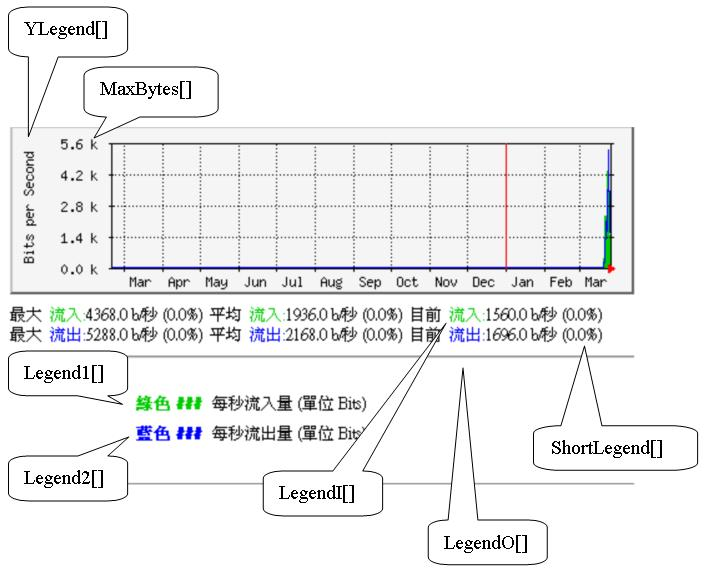
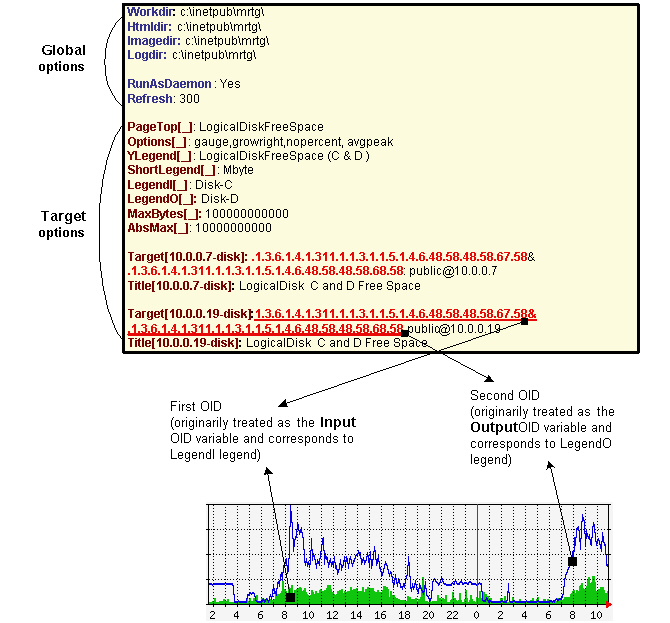
ref: http://www.enterastream.com/whitepapers/mrtg/mrtg-manual-cap9.html#p93
http://redhat.ecenter.idv.tw/bbs/showthread.php?s=98d3d7990a7dc71926ac98477c24f110&threadid=43276
http://phorum.study-area.org/viewtopic.php?t=18410&highlight=mrtg
http://phorum.study-area.org/viewtopic.php?t=21106&highlight=mrtg
留言